简介:
在现代社会,U盘作为一种便捷的存储设备,广泛应用于数据传输和备份。然而,许多用户在使用U盘时,常常会遇到驱动程序安装和更新的问题。本文将为您详细介绍如何快速安装和更新U盘驱动程序,并解决常见问题,帮助您更好地使用U盘。
工具原料:
系统版本:Windows 10、Windows 11
品牌型号:Dell XPS 13 (2021款)、MacBook Pro (2021款)
软件版本:Driver Booster 8.7、Device Manager (Windows内置)
一、U盘驱动程序的安装1、自动安装驱动程序
大多数现代操作系统,如Windows 10和Windows 11,都能够自动识别并安装U盘驱动程序。当您将U盘插入电脑的USB接口时,系统会自动搜索并安装适合的驱动程序。
2、手动安装驱动程序
如果系统未能自动安装驱动程序,您可以通过以下步骤手动安装:
(1)打开“设备管理器”:右键点击“此电脑”图标,选择“管理”,然后在左侧菜单中选择“设备管理器”。
(2)找到U盘设备:在“设备管理器”中,找到“通用串行总线控制器”下的U盘设备,右键点击它,选择“更新驱动程序”。
(3)选择驱动程序来源:选择“自动搜索更新的驱动程序软件”或“浏览计算机以查找驱动程序软件”,然后按照提示完成安装。
二、U盘驱动程序的更新1、使用Windows Update
Windows Update是更新驱动程序的一个便捷途径。您可以通过以下步骤进行操作:
(1)打开“设置”:点击“开始”菜单,选择“设置”。
(2)选择“更新和安全”:在“设置”窗口中,选择“更新和安全”。
(3)检查更新:点击“检查更新”按钮,系统会自动搜索并安装可用的驱动程序更新。
2、使用第三方软件
第三方软件如Driver Booster可以帮助您快速更新驱动程序。以下是使用Driver Booster更新驱动程序的步骤:
(1)下载并安装Driver Booster:从官方网站下载最新版本的Driver Booster,并按照提示完成安装。
(2)扫描驱动程序:打开Driver Booster,点击“扫描”按钮,软件会自动检测系统中需要更新的驱动程序。
(3)更新驱动程序:在扫描结果中找到U盘驱动程序,点击“更新”按钮,软件会自动下载并安装最新的驱动程序。
三、常见问题及解决方法1、U盘无法识别
(1)检查USB接口:尝试将U盘插入其他USB接口,排除接口故障的可能性。
(2)更新驱动程序:按照上述方法更新U盘驱动程序。
(3)检查U盘:将U盘插入其他电脑,检查U盘是否正常工作。
2、驱动程序安装失败
(1)重新启动电脑:有时重新启动电脑可以解决驱动程序安装失败的问题。
(2)禁用防病毒软件:某些防病毒软件可能会阻止驱动程序的安装,尝试暂时禁用防病毒软件。
(3)手动安装驱动程序:按照上述手动安装驱动程序的方法进行操作。
拓展知识:1、U盘驱动程序的历史
U盘驱动程序的发展历程可以追溯到20世纪90年代末期。随着USB接口的普及,U盘逐渐取代了软盘和光盘,成为主流的便携式存储设备。早期的U盘驱动程序需要手动安装,但随着操作系统的进步,自动安装驱动程序变得越来越普遍。
2、U盘的使用场景
U盘广泛应用于数据传输、文件备份、系统恢复等场景。例如,您可以将重要文件存储在U盘中,随时随地进行数据传输;在系统崩溃时,使用U盘进行系统恢复也是一种常见的解决方案。
3、U盘的安全性
为了保护U盘中的数据安全,建议您定期备份重要文件,并使用加密软件对U盘进行加密。此外,避免在公共电脑上使用U盘,以防止病毒感染。
总结:
通过本文的介绍,您应该已经掌握了如何快速安装和更新U盘驱动程序的方法,并了解了常见问题的解决方案。无论是自动安装、手动安装还是使用第三方软件,您都可以轻松应对U盘驱动程序的问题。希望本文能帮助您更好地使用U盘,提高工作和生活的效率。